Gmail、Outlook、およびその他のメール プロバイダーの添付ファイルのサイズ制限とは?
「Gmail と Outlook の添付ファイルのサイズ制限は?」これは、重要なドキュメントをオンラインで送信する際に誰もが抱く疑問かもしれません。スプレッドシート、写真、またはビデオを配信する必要があるかどうかに関係なく、Gmail と Outlook が大きなファイル サイズをどのように処理できるかが心配です。さらに、Google と Microsoft は無制限の容量を提供していないため、このチュートリアルでは、Gmail と Outlook で最大添付ファイル サイズを超えて送信する方法を説明します.
ガイドリスト
パート 1: Gmail と Outlook の添付ファイルの最大サイズとは パート 2: Gmail と Outlook で大きなファイルを送信する方法 パート 3: Gmail および Outlook の最大添付ファイル サイズに関する FAQパート 1: Gmail と Outlook の添付ファイルの最大サイズとは
Gmail や Outlook などのメール プロバイダーには添付ファイルの制限があるため、ファイルが添付されたメールの送信が常に許可されているとは限りません。サーバーは最小限のリクエストしか処理できないため、制限は企業向けの電子メール マーケティングにのみ問題をもたらします。重要なドキュメントの送信を遅らせたくない場合は、一般的な電子メール プロバイダーの電子メール添付ファイルのサイズ制限を知っておくことをお勧めします。
Gmail は 25 MB を処理できます。ただし、添付ファイルのサイズ制限は、Google がメールを配信する前に特定の形式にエンコードするため、元のサイズとは異なる場合があります。このプロセスにより、電子メールの添付ファイルのサイズが 2 倍になる可能性があるため、実際のサイズは 12.5 MB 程度になる可能性があります。
Outlook の添付ファイルのサイズは 20 MB に制限されており、メール サーバーの制限により最大サイズに制限されています。これは、Office 365 などの他の Outlook バージョンにも当てはまります。
さらに、メール添付ファイルのサイズ制限がある他のメール プロバイダーは次のとおりです。
- メール.com: 50MB
- ゾーホー:12MB
- AOL: 25MB
- ホットメール: 50MB
- ヤフー:25MB
- プロトンメール:25MB
パート 2: Gmail と Outlook で大きなファイルを送信する方法
サイズの大きなメールを添付して送信するのは制限があるため難しい場合がありますが、Gmail や Outlook でスムーズに送信する方法がいくつかあります。このパートでは、Gmail やその他のメール プロバイダーで添付ファイルのサイズに制限がある場合でも、メールを配信するための最適なソリューションを学習します。
1. ファイルをクラウドにアップロードしてリンクを作成する
ファイルが添付されたメールを配信する代わりに、リンクを使用することをお勧めします。リンクを送信すると、受信者はクラウド ストレージにアクセスし、必要なファイルをダウンロードできるようになります。この方法を使用すると、大きなファイルを電子メールでアップロードする時間を節約できます。もちろん、電子メールの添付ファイルの制限もありません。
ステップ1。デバイスで Google ドライブを開き、左上隅にある [新規] ボタンをクリックして、オプションのリストを開きます。ファイルのアップロードまたは送信するドキュメントの作成に進みます。
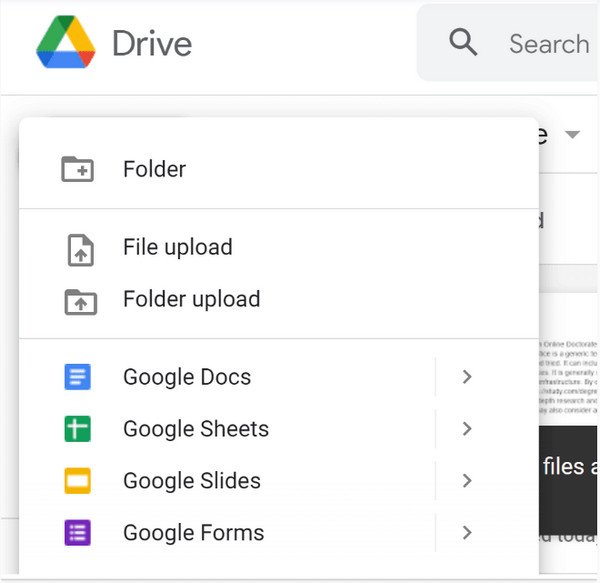
ステップ2。準備ができたら、ドキュメントを開いて [共有] ボタンを選択します。他のユーザーを Google ドライブに追加することで、リンクを直接送信できます。または、[リンクをコピー] ボタンをクリックして、Gmail または Outlook への作成メールに貼り付けます。
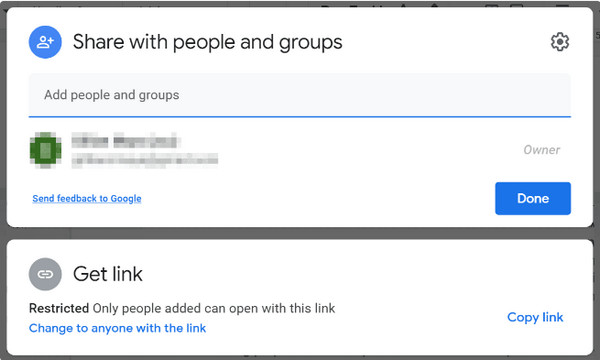
2. 動画ファイルを圧縮して再送信する
ビデオの送信は、電子メールの添付ファイルのサイズ制限にとって重要であり、配信に時間がかかる場合があります。または、オンライン ビデオ コンプレッサーを使用してファイル サイズを縮小し、Gmail または Outlook で再度送信してみてください。この方法では、使用できます AnyRec 無料ビデオコンプレッサーオンライン. Web ベースのプログラムは、ビデオの品質を維持しながら巨大なファイルを削減するのに優れています。使用方法は次のとおりです。
ステップ1。オンラインビデオコンプレッサーにアクセスし、「ビデオをアップロード」ボタンをクリックします。ランチャーをデバイスにダウンロードするように求めるプロンプトが表示されます。 「ダウンロード」ボタンをクリックして、フォルダーからビデオをインポートします。

ステップ2。出力設定をカスタマイズして、アップロード後にファイル サイズを縮小します。出力形式、解像度、ビットレートを変更することも役立ちます。 メール用にビデオを圧縮する。完了したら、「圧縮」ボタンをクリックして変更を処理します。
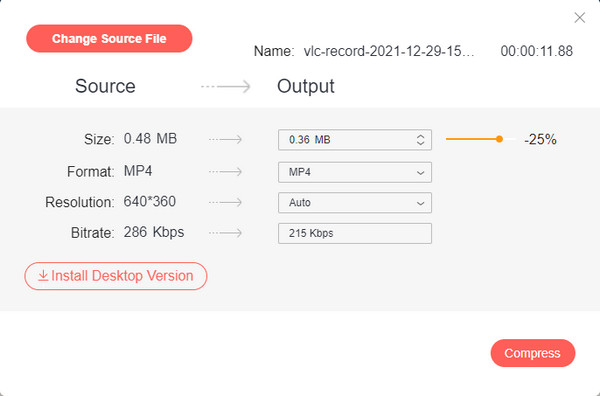
3.画像サイズを縮小して共有する
大量の写真を含むメールを送信すると、メール プロバイダーのファイル サイズ制限に達する可能性もあります。 AnyRec 無料の画像圧縮機オンライン 画像をバッチで圧縮するための最良のソリューションです。ファイルをすばやく圧縮し、JPEG、PNG、GIF などの一般的な画像形式をサポートします。以下は、画像コンプレッサーを使用して写真のサイズを変更する方法の説明です。
ステップ1。オンライン画像圧縮プログラムの Web ページに移動し、[画像を追加] ボタンをクリックします。フォルダーが表示されたら、圧縮する写真を参照します。 「開く」ボタンをクリックして選択を確定します。
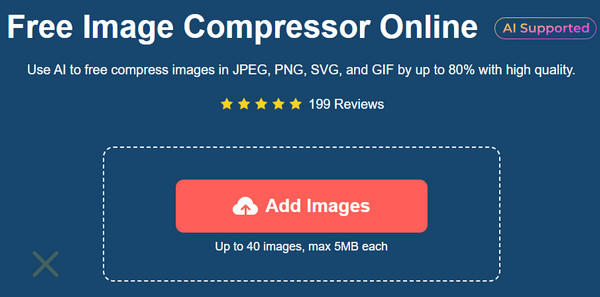
ステップ2。画像が Web ページにアップロードされると、オンライン コンプレッサーが自動的にファイル サイズの削減を処理します。一括圧縮のためにさらに多くの画像をインポートします。その後、「すべてダウンロード」ボタンをクリックしてファイルをコンピュータに保存します。
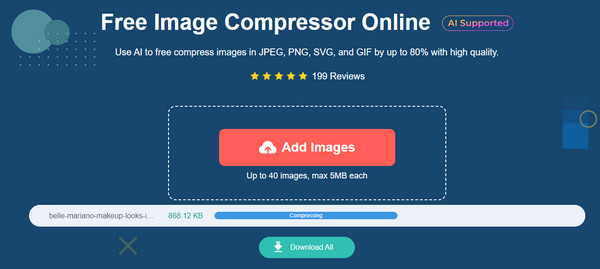
4. ファイルを分割して別々に送信する
大きなファイルを含むメールを送信するもう 1 つの方法は、GSplit を使用してファイルを分割することです。この方法では、複数ページのドキュメントを管理しやすいファイルに分割し、GUnite を使用してそれらを結合できます。このソリューションは、小さなファイルが添付された複数の電子メールを送信するのに役立ちますが、受信者が複数のセグメントを受信することを好まないため、ビジネス タイプの電子メールを送信することはお勧めできません。
パート 3: Gmail および Outlook の最大添付ファイル サイズに関する FAQ
-
メールの受信制限は?
Gmail は特定の量のメールしか処理できず、毎日大量のメールを受信すると問題が発生する可能性があります。自動メッセージは、Google がメッセージを制限し、最終的に制限に達するため、Gmail アカウントに損害を与える可能性があります。 Gmail では、1 時間あたり 3,600 件であるのに対し、60 件中 60 件あたりのメッセージの制限が設定されています。
-
Google ドライブのリンクを Messenger に送信する方法は?
Google ドライブのリンクを使用して写真やビデオを共有する場合、それらをメッセージング アプリに送信するのが最良のオプションです。 Google ドライブに移動し、すべてのメディア ファイルをアップロードします。次に、「共有」ボタンをクリックします。 「リンクをコピー」ボタンをクリックしてクリップボードにコピーします。次に、チャット ボックスの 1 つにリンクを貼り付けます。
-
AndroidでGmail経由で写真を送信する方法は?
Gmailを開き、「作成」ボタンをタップします。受信者のメールアドレスと件名を入力します。次に、ピンアイコンの「添付」ボタンをタップします。ドロップダウン メニューから [ファイルを添付] オプションを選択します。送信したい写真を参照し、「選択」ボタンをタップします。 「送信」ボタンをタップしてメッセージを送信します。
結論
Gmail やその他のメール プロバイダーでは添付ファイルのサイズに制限があるため、ファイルを送信するのは簡単ではありません。既知の各電子メール プロバイダーのファイル サイズ制限を知ると、ビデオ、写真、ドキュメントなどの大きなファイルを配信するのに役立ついくつかの方法が作成されます。さらに良いことに、メール送信の代替となる 4 種類のソリューションを学習しました。また、AnyRec は、メディア ファイルを圧縮する 2 つの製品を提供しています。あなたはできる 動画の MB または KB サイズを縮小する また 画像を 200kb に圧縮 一度に複数の画像を送信できます。
